Datamaskinen din kjører flere programmer så snart den starter, og ett slikt program er det Microsoft Teams . Du kan stoppe Microsoft Teams fra å kjøre ved oppstart for å forbedre ytelsen til enheten din. I denne veiledningen vil vi diskutere måtene å deaktivere Microsoft Teams fra å starte opp automatisk på din bærbare Windows-PC og MacBook.
Slik deaktiverer du Microsoft Teams fra å starte automatisk på Windows
Dette er de fire praktiske måtene å deaktivere Microsoft Teams fra å starte automatisk på din Windows-laptop:
- Deaktiver Microsoft Teams fra Teams-appen
- Deaktiver Microsoft Teams fra Task Manager
- Deaktiver Microsoft Teams fra enhetsinnstillinger
- Deaktiver Microsoft Teams fra Registerredigering
Metode 1: Deaktiver Microsoft Teams fra Teams-appen
Den første og enkleste måten å deaktivere Microsoft Teams er ved å endre innstillingene til Teams-appen. For å gjøre det må du følge disse trinnene:
Trinn 1: Start Microsoft Teams
Åpen Microsoft Teams, klikk på de tre prikkene rett ved siden av profilbildet ditt, og klikk på Innstillinger:
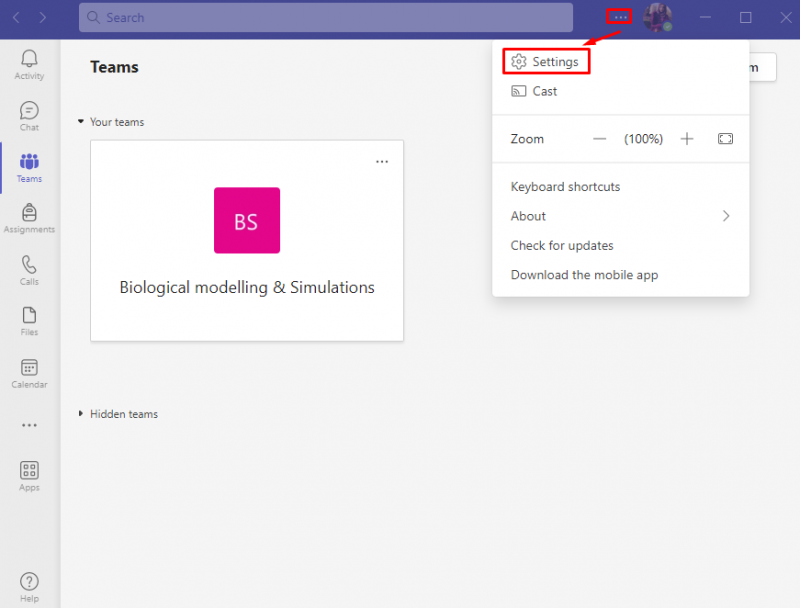
Trinn 2: Få tilgang til generelle innstillinger
Innen Microsoft Teams-innstillinger, klikk på Generell :
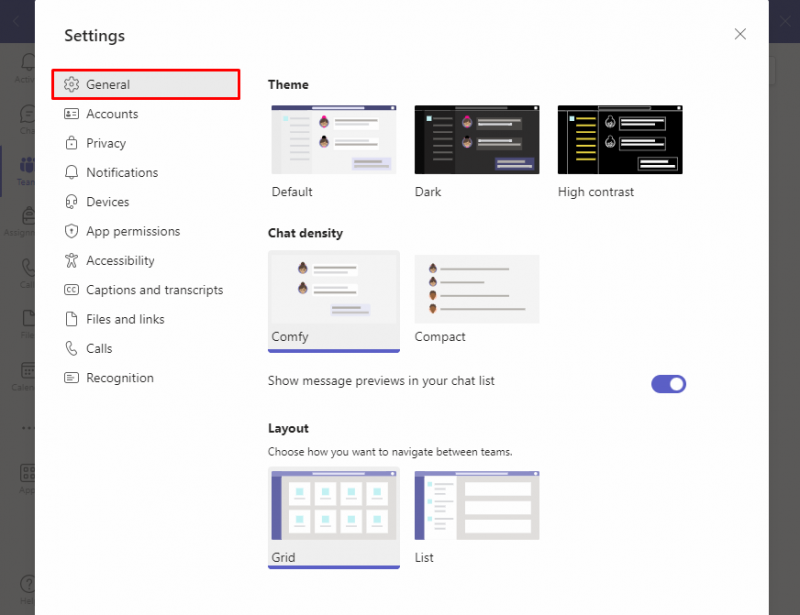
Trinn 3: Deaktiver Microsoft Teams
Se etter applikasjon alternativet og fjern merket for Autostart programmet å forhindre Microsoft Teams fra å kjøre på oppstart:
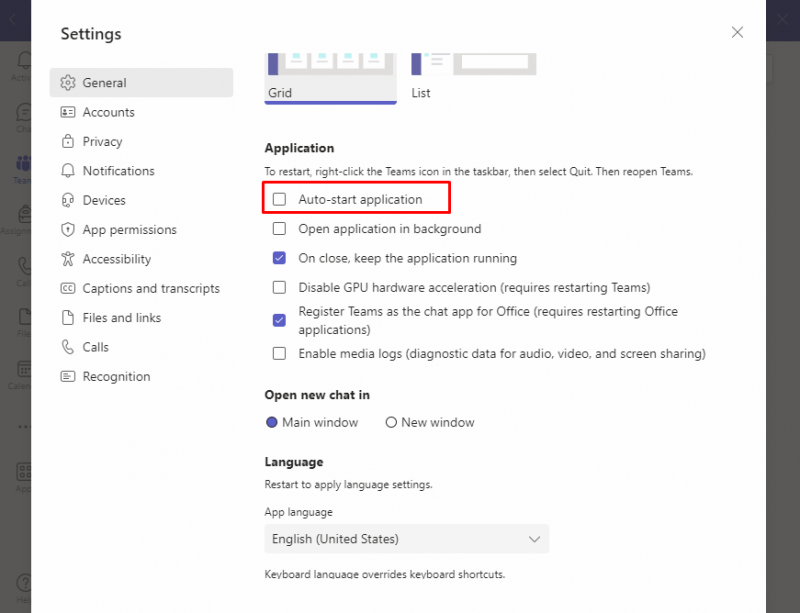
Neste gang du starter enheten på nytt, Microsoft Teams vil ikke starte med andre oppstartsprogrammer.
Metode 2: Deaktiver Microsoft Teams fra Task Manager
En annen måte å fjerne Microsoft Teams fra listen over oppstartsprogrammer er å fjerne den fra Oppgavebehandling. Task Manager er det innebygde programmet som brukes til å overvåke applikasjonene og programmene som kjører på enheten din. Du aktiverer og deaktiverer applikasjonene fra Task Manager.
Følg disse trinnene for å deaktivere Microsoft Teams fra å starte automatisk:
Trinn 1: Åpne Oppgavebehandling
Først åpner du Oppgavebehandling ved å trykke på Ctrl + Shift + Esc taster fra tastaturet:
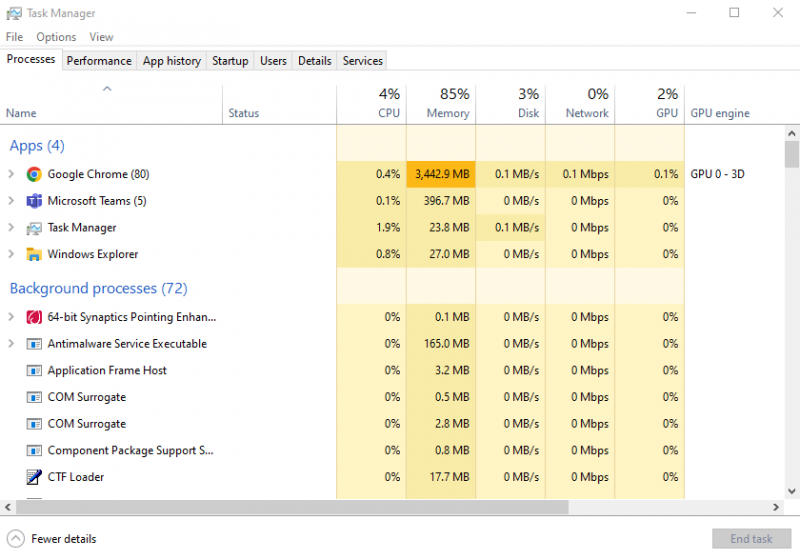
Trinn 2: Få tilgang til oppstartsapplikasjonene
Klikk på Oppstart-fanen for å se listen over oppstartsapplikasjoner:
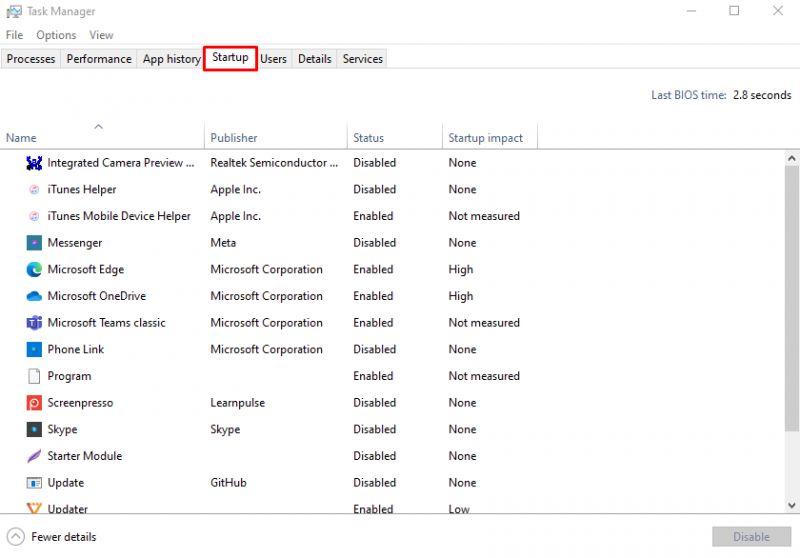
Trinn 3: Deaktiver Microsoft Teams
For å deaktivere Microsoft Teams først, klikk på Microsoft Teams , og klikk deretter på Deaktiver :

Microsoft Teams vil bli deaktivert fra å starte opp automatisk på din bærbare Windows-datamaskin.
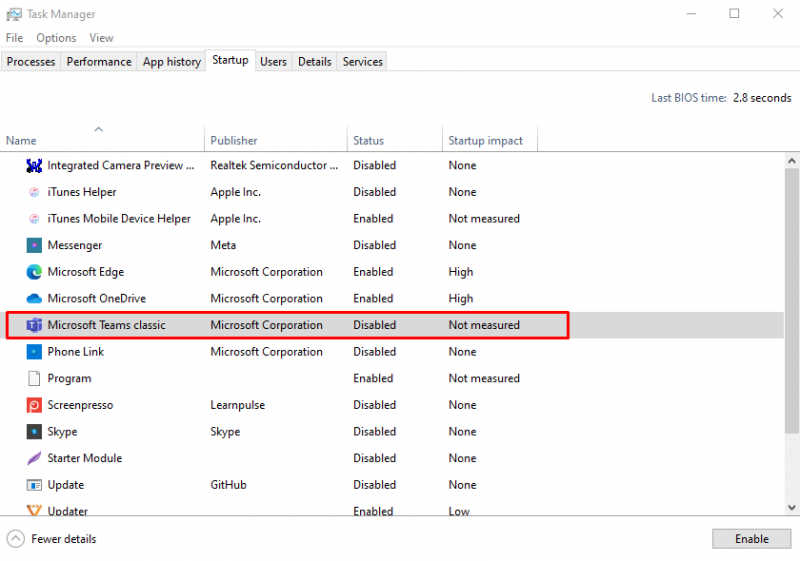
Metode 3: Deaktiver Microsoft Teams fra enhetsinnstillinger
Følg disse trinnene for å deaktivere Microsoft Teams fra systeminnstillingene på den bærbare datamaskinen:
Trinn 1: Åpne Enhetsinnstillinger
trykk Windows + I for å åpne innstillingene til den bærbare datamaskinen, klikk på i Innstillinger Apper :
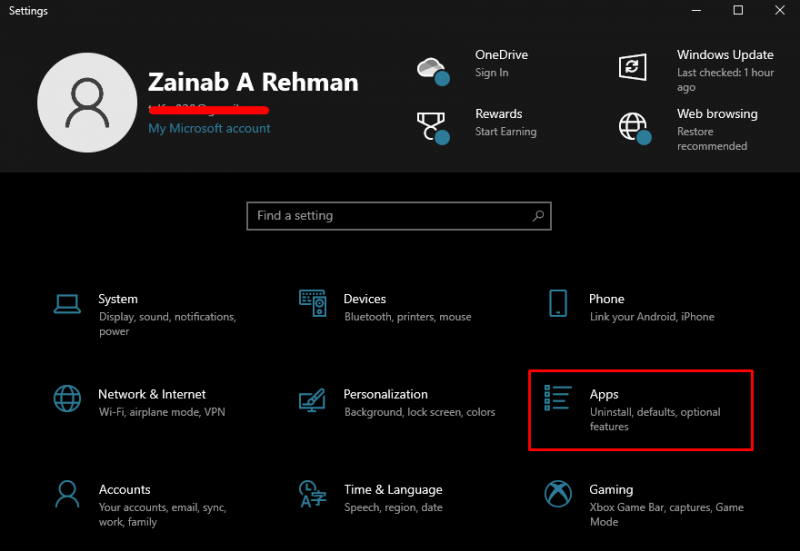
Trinn 2: Få tilgang til oppstartsapplikasjoner
Klikk på fra venstre side Oppstart :
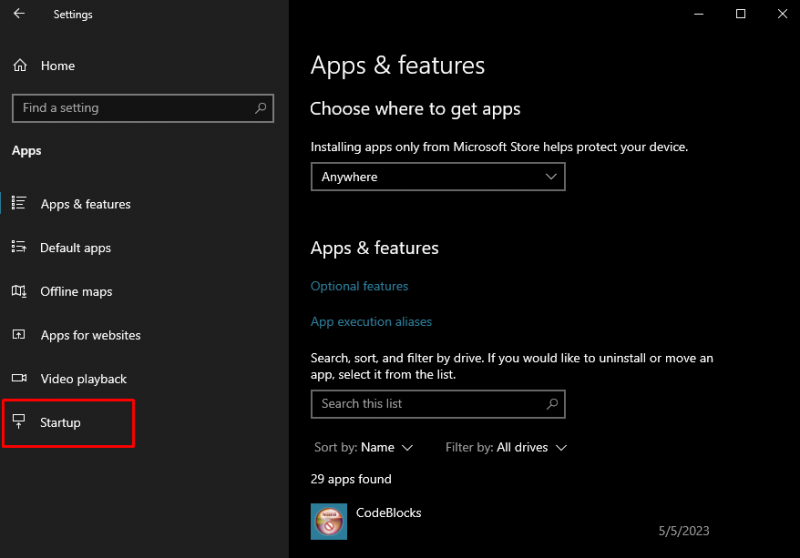
Trinn 3: Deaktiver Microsoft Teams
Finn Microsoft Teams alternativet på høyre side av skjermen, og bytt bryteren AV ved å skyve den mot venstre for å forhindre at den starter automatisk med andre oppstartsprogrammer:
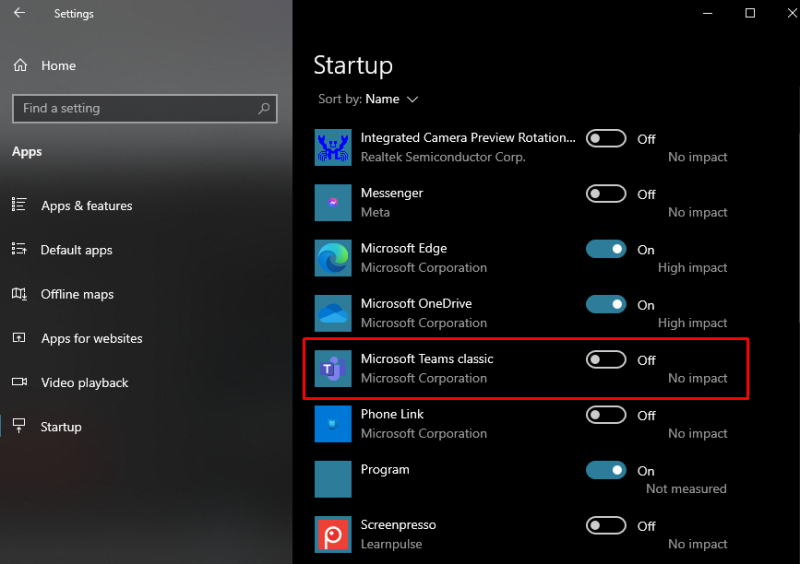
Metode 4: Deaktiver Microsoft Teams fra Registerredigering
På en Windows-bærbar datamaskin kan du bruke Registerredigering å gjøre rotnivået og administrative endringer i systemet. Du kan deaktivere Microsoft Teams på den bærbare datamaskinen fra å starte automatisk ved å endre Registerredigering:
Trinn 1: Åpne Registerredigering
trykk Windows + R for å starte Kjør-dialogboksen, skriv regedit, og treffer Enter-tasten eller trykk OK :
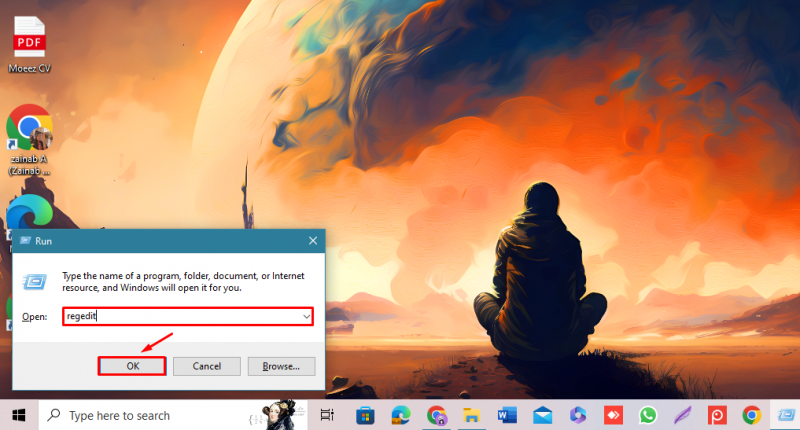
Trinn 2: Deaktiver Microsoft Teams
Klikk på pilen ved siden av venstre side HKEY_CURRENT_USER og finn PROGRAMVARE alternativet, og utvide det deretter:
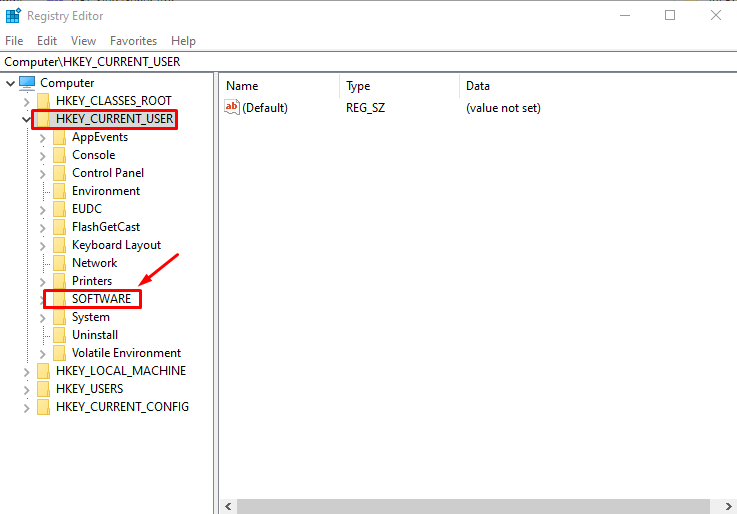
Se etter Microsoft og klikk på pilen for å finne flere alternativer:
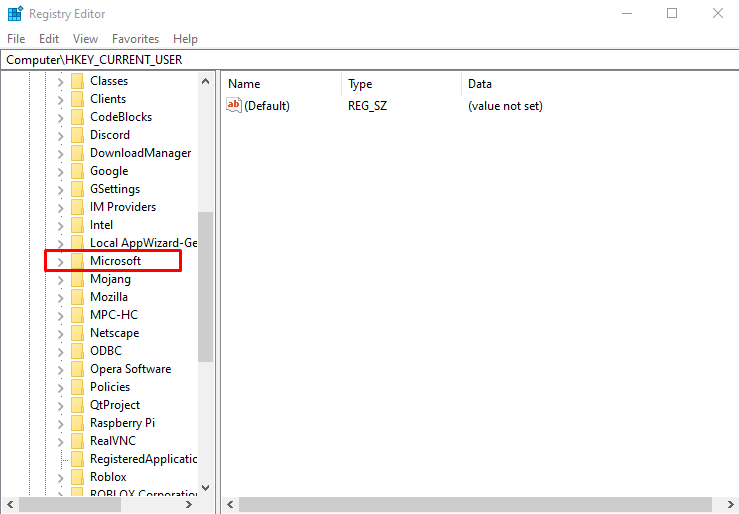
Klikk deretter på Windows :
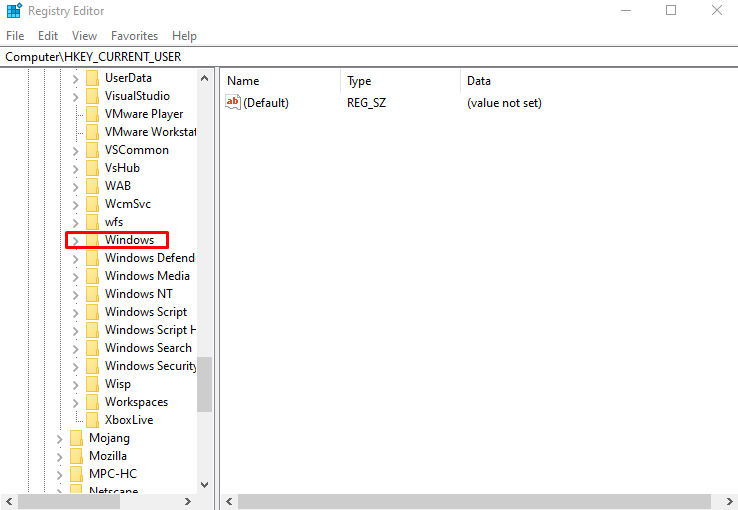
Finn Gjeldende versjon alternativet og klikk på pilen:
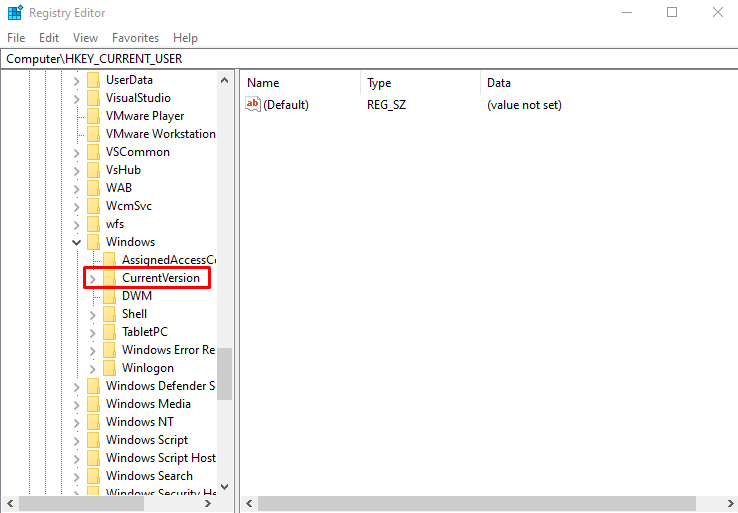
Se etter Løpe alternativet og klikk på det, vil alternativene vises på høyre side:
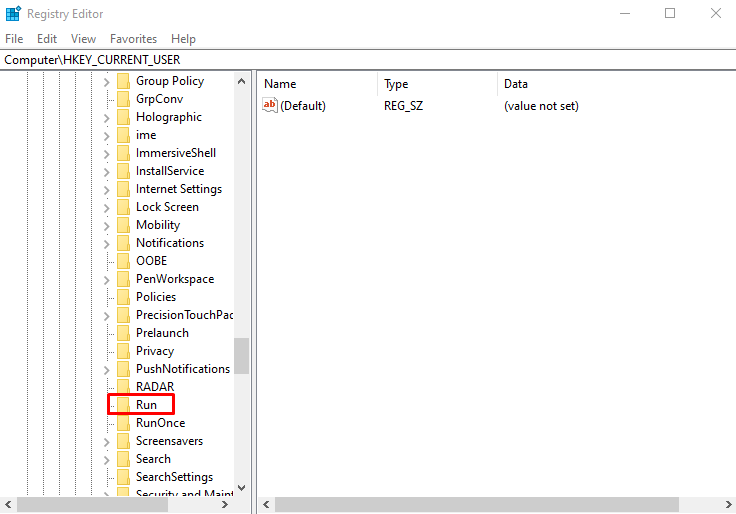
Høyreklikk på Lag alternativ og velg Slett :
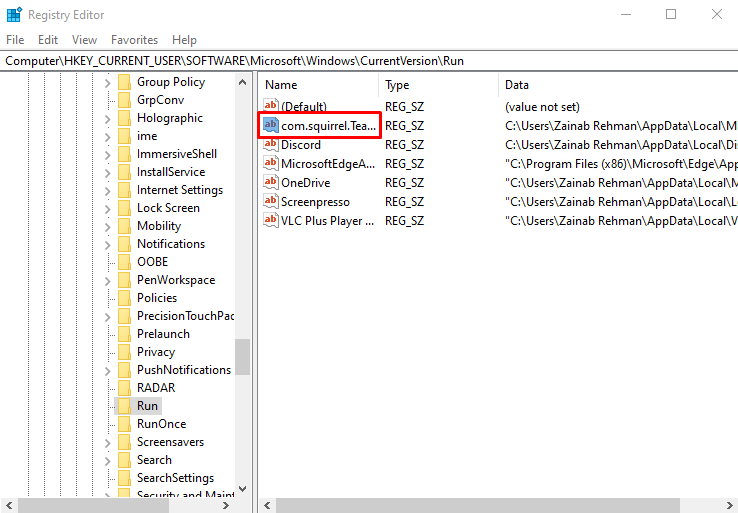
Slik deaktiverer du Microsoft Teams fra å starte automatisk på MacBook
Akkurat som Windows bærbare datamaskiner kan du deaktivere Microsoft Teams fra å starte opp automatisk når du slår på MacBook fra standardinnstillingene for programmet. Du kan også følge en annen metode for å slutte å åpne Microsoft Teams på MacBook-en din ved å følge retningslinjene nedenfor:
Trinn 1: Åpne Systemvalg
Klikk på Eplemeny, menyen vil vises på skjermen velg Systemvalg :
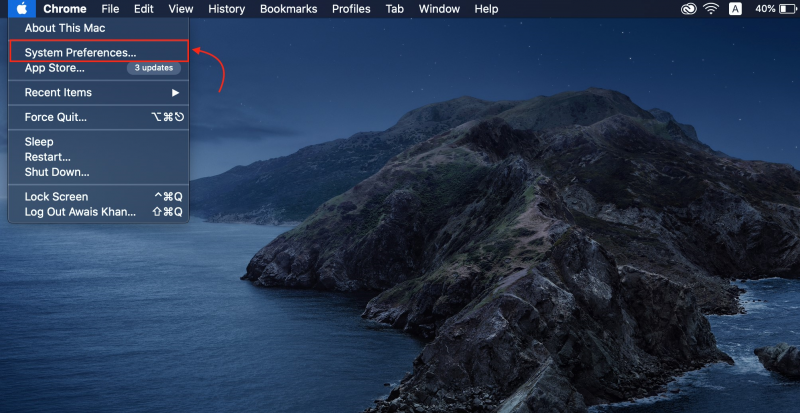
Trinn 2: Få tilgang til brukere på MacBook
Ulike alternativer vises på skjermen, velg Brukere og grupper :

Trinn 3: Vis oppstartsprogrammer
For å se oppstartsprogrammene, klikk på Logg inn elementer fane:
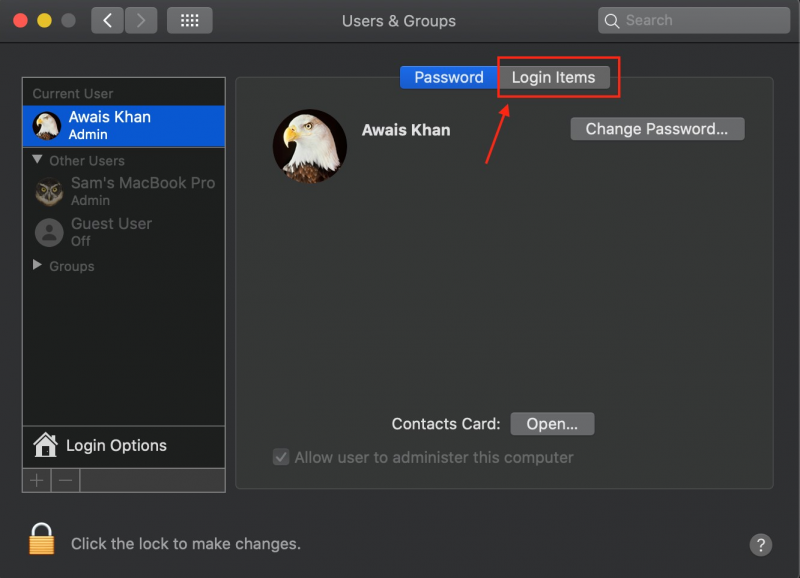
Trinn 4: Deaktiver Microsoft Teams
Finn Microsoft Teams og klikk på minusknapp for å fjerne det fra listen:
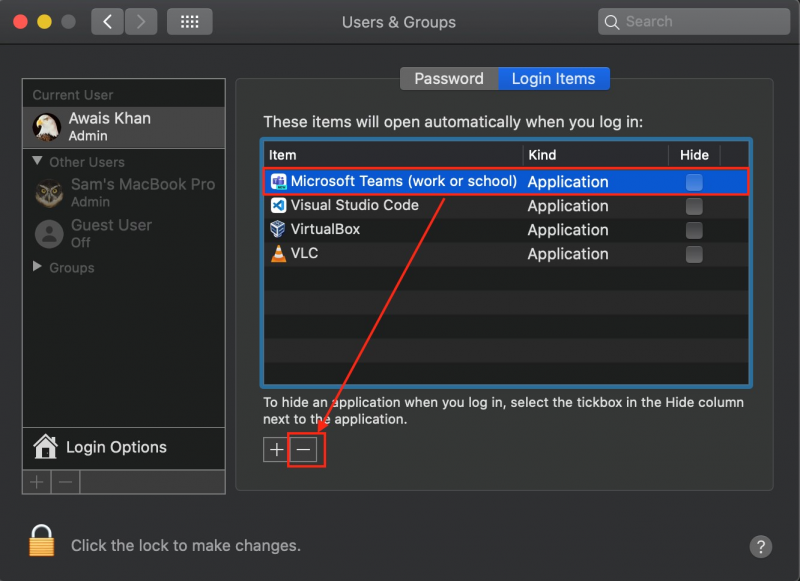
Konklusjon
De Oppstartsprogram starter automatisk når du slår på enheten. Disse programmene reduserer enhetens ytelse så vel som lasteprosessen. Microsoft Teams er et slikt program som starter automatisk når du slår på systemet. Du kan deaktivere den fra applikasjonsinnstillinger, Oppgavebehandling, enhetsinnstillinger og Registerredigering på din bærbare Windows-maskin. I denne veiledningen har vi gitt detaljene om disse metodene.